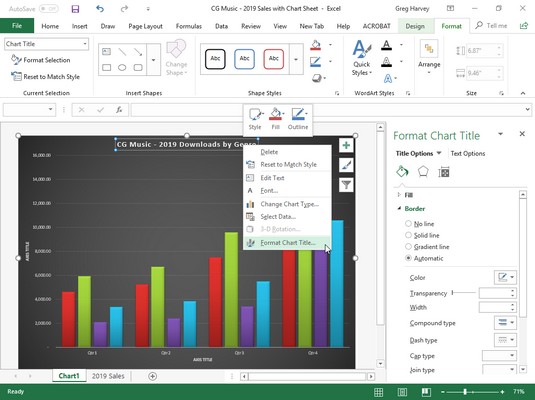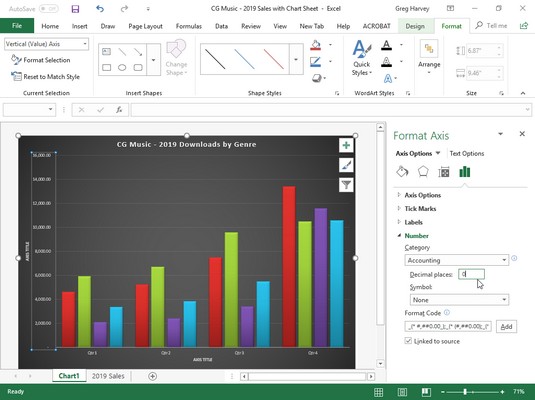Az Excel 2019 számos módszert kínál az Ön által létrehozott Excel diagramok egyes elemeinek formázására . A legközvetlenebb módszer, ha jobb gombbal kattint a diagram elemére (cím, plot terület, jelmagyarázat, adatsor stb.) magában a diagramban. Ezzel egy minibár jelenik meg olyan opciókkal, mint a Kitöltés, a Körvonal és (diagramcímek esetén) a Stílus. Ezután az ezekhez a gombokhoz csatolt legördülő galériák és menük segítségével csatlakoztathatja a kiválasztott diagramelemet.
Ha a minisáv formázási beállításai nem elegendőek az adott diagramelemen végrehajtani kívánt módosításokhoz, megnyithat egy tálcát az elemhez. Ezt a legegyszerűbben úgy teheti meg, hogy jobb gombbal kattint az elemre a diagramban, majd a megjelenő helyi menü alján kiválasztja a Formátum lehetőséget. Ezt a Formázás opciót a munkalapablak jobb oldalán megnyíló munkaablakhoz hasonlóan a kijelölt elem neve követi, így amikor a Diagram címe van kiválasztva, ennek a menüpontnak a neve Format Chart Title, és a munkaablak az opció kiválasztásakor megnyíló elem a Diagram címének formázása.
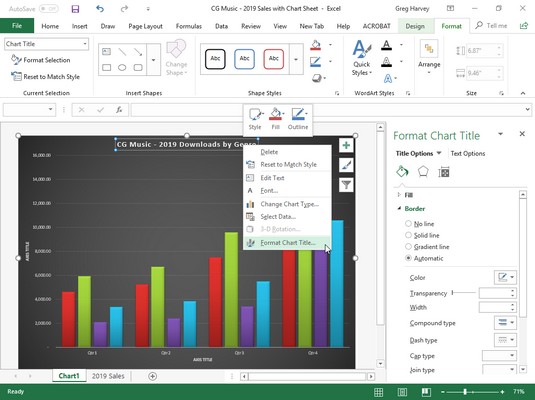
A diagram címének formázása a Diagram címének formázása munkaablak beállításaival.
Az elem munkaablakja beállításcsoportokat tartalmaz, amelyek gyakran két kategóriára oszthatók: a kiválasztott elem beállításai a bal oldalon – például a Címbeállítások a Diagram cím formázása munkaablakban vagy a Jelmagyarázat beállításai a Jelmagyarázat formázása munkaablakban – és a Szövegbeállítások a jobb. Minden csoport, ha kiválasztja, saját gombcsoportját jeleníti meg, és minden gombnak megvan a saját formázási beállítások gyűjteménye, amely gyakran csak akkor jelenik meg, ha az opció nevére kattintva kibontja.
A Formázás munkaablakban bármelyik Beállítások csoporttól jobbra található legördülő gombra kattintva megjeleníthet egy legördülő menüt a diagram összes elemének teljes listájával. Ha másik elemet szeretne formázni, egyszerűen válassza ki a nevét ebből a legördülő listából. Az Excel ezután kiválasztja az elemet a diagramon, és átvált a Formázás munkaablakára, így hozzáférhet az összes formázási beállításcsoporthoz.
Ne feledje, hogy a Diagrameszközök kontextuális lapjának Formázás lapja egy Alakzatstílusok és WordArt-stílusok parancsgombcsoportot is tartalmaz, amelyeket néha használhat a diagramon kiválasztott elem formázására.
Az Excel diagramcímeinek formázása a Diagram címének formázása munkaablak segítségével
Ha a diagram címének helyi menüjében a Diagram címének formázása lehetőséget választja, az Excel a fent láthatóhoz hasonló diagramcím formázási munkaablakot jelenít meg. A Címbeállítások csoport automatikusan kiválasztásra kerül, csakúgy, mint a Kitöltés és sor gomb (a festékdoboz ikonjával).
Amint láthatja, a Kitöltés és vonal opcióknak két csoportja van: Kitöltés és Szegély (amelynek adott beállításai egyike sem jelenik meg a Diagram címének formázása munkaablak első megnyitásakor). A Line & Fill gomb mellett található az effektusok gomb (az ötszög ikonnal). Ehhez a gombhoz négy opciócsoport tartozik: Shadow, Glow, Soft Edges és 3-D Format.
A Címbeállítások csoport Kitöltés és vonal és Hatások gombjaihoz társított formázási beállításokat használja, ha módosítani szeretné a diagram kijelölését tartalmazó szövegmező kinézetét. A legtöbb diagramcím formázásakor valószínűbb, hogy a Szövegbeállítások csoportban található parancsokat kell használnia a címszöveg megjelenésének megváltoztatásához.
Ha a Diagram címének formázása munkaablakban a Szövegbeállítások lehetőségre kattint, három gombot talál a kapcsolódó opciókkal:
- Szövegkitöltés és körvonal (a kitöltött A-val, vázolt aláhúzással az alsó ikonnál): Ha ki van jelölve, a szövegkitöltés és a szövegvázlat opciók csoportját jeleníti meg a munkaablakban a szövegkitöltés típusának és színének, valamint a típusnak a módosításához. a körvonal.
- Szövegeffektusok (a körvonalas A-val az alsó ikonnál) : Ha ki van választva, megjeleníti az Árnyék, a Tükröződés, a Ragyogás, a Lágy élek, valamint a 3D-s formátum és a 3D-forgatás opciók csoportját a munkaablakban a hozzáadáshoz. árnyékok a cím szövegére vagy más speciális effektusokra.
- Szövegdoboz (a szövegmező ikon bal felső sarkában található A-val) : Ha kijelöli, megjeleníti a szövegdoboz-beállítások listáját a függőleges igazítás és a szöveg irányának vezérléséhez (különösen hasznos a függőleges [érték] tengely címének formázásakor) , és a diagram címét tartalmazó szövegmező szöge. Lehetőségeket is tartalmaz az alakzat átméretezésére, hogy illeszkedjen a szöveghez, és hogyan szabályozható minden olyan szöveg, amely túlcsordul a szövegdoboz alakzatán.
Tekintse meg ezeket az Excel 2019 beviteli és formázási parancsikonokat .
Az Excel diagramtengelyeinek formázása a Tengely formázása munkaablak segítségével
A tengely az a skála, amellyel a diagram adatait ábrázolják. A legtöbb diagramtípusnak tengelyei vannak. A kördiagramok és radardiagramok kivételével minden 2-D és 3D-s diagramnak van egy x- tengelye, amelyet vízszintes tengelyként, és egy y- tengelyét függőleges tengelyként ismerünk. A vízszintes x- tengelyt kategóriatengelynek, a függőleges y- tengelyt értéktengelynek is nevezik, kivéve az XY (Scatter) diagramok esetében, ahol a vízszintes x- tengely egyben értéktengely is, csakúgy, mint a függőleges y. -tengely, mert az ilyen típusú diagramok két értékkészletet ábrázolnak egymáshoz képest.
Amikor létrehoz egy diagramot , az Excel automatikusan beállítja a kategória- és értéktengelyeket az Ön által ábrázolt adatok alapján, amelyeket aztán különféle módokon módosíthat. A diagram kategóriatengelyének módosításának legáltalánosabb módja az, hogy módosítsa a jelölései közötti intervallumot, és azt, hogy hol keresztezi az értéktengelyt a diagramon. A diagram értéktengelyének módosításának legáltalánosabb módja az, hogy módosítja a használt léptéket, és új számformátumot rendel az egységekhez.
Ha ilyen változtatásokat szeretne végrehajtani egy diagram tengelyén a Tengely formázása munkaablakban, kattintson a jobb gombbal a diagram tengelyére, majd válassza ki a Tengely formázása lehetőséget a helyi menü alján. Az Excel megnyitja a Tengely formázása munkaablakot a Tengelybeállítások csoport kiválasztásával, és megjeleníti a négy parancsgombot: Fill & Line, Effects, Size & Properties és Axis Options. Ezután válassza ki a Tengelybeállítások gombot (a fürtözött oszlop adatsor ikonjával), hogy megjelenítse négy opciócsoportját: Tengelybeállítások, Pipák, Címkék és Szám.
Ezután kattintson a Tengelybeállítások elemre a formázási beállítások kibontásához és megjelenítéséhez a diagramon kiválasztott adott tengelytípushoz. Az alábbi képen láthatók a formázási lehetőségek, amelyek akkor érhetők el, ha kibontja ezt, és a mintadiagramon a függőleges (érték) vagy az y tengely van kiválasztva.
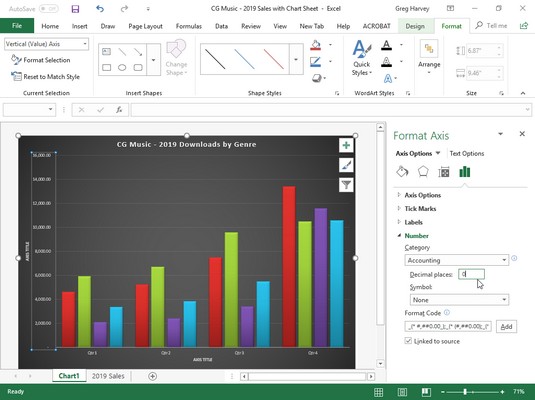
A függőleges (érték) tengely formázása a Tengely formázása munkaablak beállításaival.
Az Excel 2019 függőleges (érték) tengelyének formázásához szükséges tengelybeállítások a következők:
- Határok a tengelyskála minimális és maximális pontjainak meghatározásához. Használja a Minimum beállítást a tengely kezdőpontjának visszaállításához – talán 4000 dollárt az alapértelmezett 0 dollár helyett – úgy, hogy rákattint a Rögzített opció gombra, majd a szövegmezőbe ír be egy 0,0-nál nagyobb értéket. Használja a Maximumot a függőleges tengelyen megjelenő legmagasabb pont meghatározásához úgy, hogy rákattint a Rögzített opció gombra, majd beírja az új maximális értéket a szövegmezőbe – vegye figyelembe, hogy a diagramban az itt megadott értéknél nagyobb adatértékek egyszerűen nem jelennek meg. a diagramon.
- Egységek a tengelyen lévő pipajelek elválasztására használt mértékegységek megváltoztatásához. Használja a Major opciót a főbb vízszintes pipajelek közötti távolság módosításához (feltételezve, hogy megjelennek) a diagramon úgy, hogy rákattint a Rögzített opció gombra, majd beírja az új távolság számát a szövegmezőbe. Használja a Kisebb beállítást a kisebb vízszintes pipajelek közötti távolság módosításához (feltételezve, hogy megjelennek) a diagramban. Ehhez kattintson a Rögzített opció gombra, majd írja be az új távolság számát a szövegmezőbe.
- A vízszintes tengely keresztezései annak a pontnak az áthelyezéséhez, ahol a vízszintes tengely keresztezi a függőleges tengelyt, kattintson a Tengelyérték opció gombra, majd írja be a diagramba azt az értéket, amelynél a vízszintes tengelynek kereszteznie kell, vagy kattintson a Maximális tengelyérték beállítás gombra. a vízszintes tengely keresztezi a legmagasabb értéket, és a kategóriatengely címkéit a diagram keretének tetejére helyezi.
- Logaritmikus skála, amely az értéktengely skáláját tíz hatványaira alapozza, és ennek megfelelően újraszámolja a Minimum, Maximum, Főegység és Kismértékegységet úgy, hogy bejelöli a jelölőnégyzetet, és bejelöli. Írjon be egy új számot a szövegmezőbe, ha azt szeretné, hogy a logaritmikus skála 10-től eltérő alapot használjon.
- Értékek fordított sorrendben , ha a diagramon a legalacsonyabb értéket a skála tetejére, a legmagasabb értéket pedig a skála aljára helyezheti (ahogyan ezt egy diagramban is megteheti, hogy kiemelje a nagyobb értékek negatív hatását) a jelölőnégyzet bejelölésével hogy pipát tegyen bele.
A vízszintes (kategória) tengely formázásához szükséges tengelybeállítások közé tartozik
- Tengelytípus , amellyel formázási célból jelezheti, hogy a tengelycímkék szöveges bejegyzések a Szövegtengely opciógombra kattintva, vagy jelezze, hogy dátumok a Dátumtengely beállítás gombra kattintva.
- Vertical Axis Crosses (Függőleges tengely keresztezi) annak a pontnak az áthelyezéséhez, ahol a függőleges tengely metszi a vízszintes tengelyt a Kategóriaszámnál opciógombra kattintva. Ezután adja meg annak a kategóriának a számát a diagramban (az 1-gyel a bal szélső kategóriát jelöli), amely után a függőleges tengelynek kereszteznie kell, vagy kattintson a Maximum opció gombra, hogy a függőleges tengely a legutolsó kategória után kerüljön keresztbe a jobb szélén. a diagram kerete.
- Axis pozíció áthelyezésére a vízszintes tengely úgy, hogy annak első kategória található a függőleges tengelyen a bal szélén a chart keret és az utolsó kategóriában a jobb szélén a chart keret adja meg a On osztásjeleit opciógombot helyett között a pipa jelek (az alapértelmezett beállítás).
- Kategóriák fordított sorrendben az adatjelölők és kategóriáik megjelenési sorrendjének megfordításához a vízszintes tengelyen, ha bejelöli a jelölőnégyzetet, és bejelöli.
A Tengely formázása munkaablak Pipák opciói a következő két lehetőséget tartalmazzák, függetlenül attól, hogy a vízszintes (kategória) tengely vagy a függőleges (érték) tengely van kiválasztva:
- Fő típusa, hogy módosítsa, hogy a fő vízszintes vagy függőleges jelölések hogyan metsszék az ellenkező tengelyt a Belső, Külső vagy Kereszt opció kiválasztásával a legördülő listából.
- Kisebb típus , ha a legördülő listából a Belül, Kívül vagy Kereszt opciót választva módosíthatja, hogy a kisebb vízszintes vagy függőleges pipa jelek hogyan metsszék egymást a szemközti tengelyekkel.
Vegye figyelembe, hogy a vízszintes (kategória) tengely módosításakor az Excel egy Jelek közötti időköz opciót kínál, amely lehetővé teszi az ezen az x tengelyen megjelenő pipajelek közötti távolság módosítását.
Amellett, hogy az y és x tengely formázási beállításait módosíthatja a Tengelybeállítások és a Tick Marks szakaszban található opciókkal a Tengely formázása munkaablakban, módosíthatja a tengelycímkék helyzetét a Címkepozíció opcióval a Címkék és számok formázása alatt. a Szám alatti Kategória opcióval a tengelyen megjelenített értékekhez rendelve.
A tengelycímkék áthelyezéséhez kattintson a Címkék elemre a Tengely formázása munkaablakban a lehetőségek kibontásához és megjelenítéséhez. Ha a függőleges (érték) tengely a kiválasztott diagramelem, a Címke pozíció opcióval módosíthatja a pozíciót a vízszintes tengely alá az Alacsony opció kiválasztásával, a diagram kerete fölé a Magas opció kiválasztásával, vagy teljesen eltávolíthatja a pozíciót. megjelenítésüket a diagramban, ha a legördülő listában a Nincs opciót választja.
Ha a vízszintes (kategória) tengely van kiválasztva, megadhatja az ezen a tengelyen lévő címkék közötti intervallumot, megadhatja a távolságukat a tengelytől (pixelben), és még a címke pozícióját is módosíthatja ugyanazokkal a Magas, Alacsony és Nincs opciókkal. .
Ha új számformátumot szeretne hozzárendelni egy értékskálához (az alapértelmezett az Általános), kattintson a Szám elemre a Formátumtengely munkaablakban a formázási beállítások megjelenítéséhez. Ezután válassza ki a számformátumot a Kategória legördülő listából, és adja meg a tizedesjegyek és szimbólumok számát (ahol alkalmazható), valamint a negatív számformátumot, amelyet alkalmazni szeretne a diagram kiválasztott tengelyére.